Cara membuat diagram batang ganda di google spreadsheet
Diagram batang ganda berguna untuk memvisualisasikan dua kumpulan data pada satu diagram.
Contoh langkah demi langkah berikut menunjukkan cara membuat diagram batang ganda di Google Spreadsheet.
Langkah 1: Masukkan datanya
Mari kita mulai dengan memasukkan nilai untuk kumpulan data berikut:

Langkah 2: Buat Diagram Batang Ganda
Untuk membuat diagram batang ganda untuk kumpulan data ini, pertama-tama kita dapat menyorot nilai dalam rentang A1:C6 . Kemudian klik pada tab Insert , lalu klik Chart :
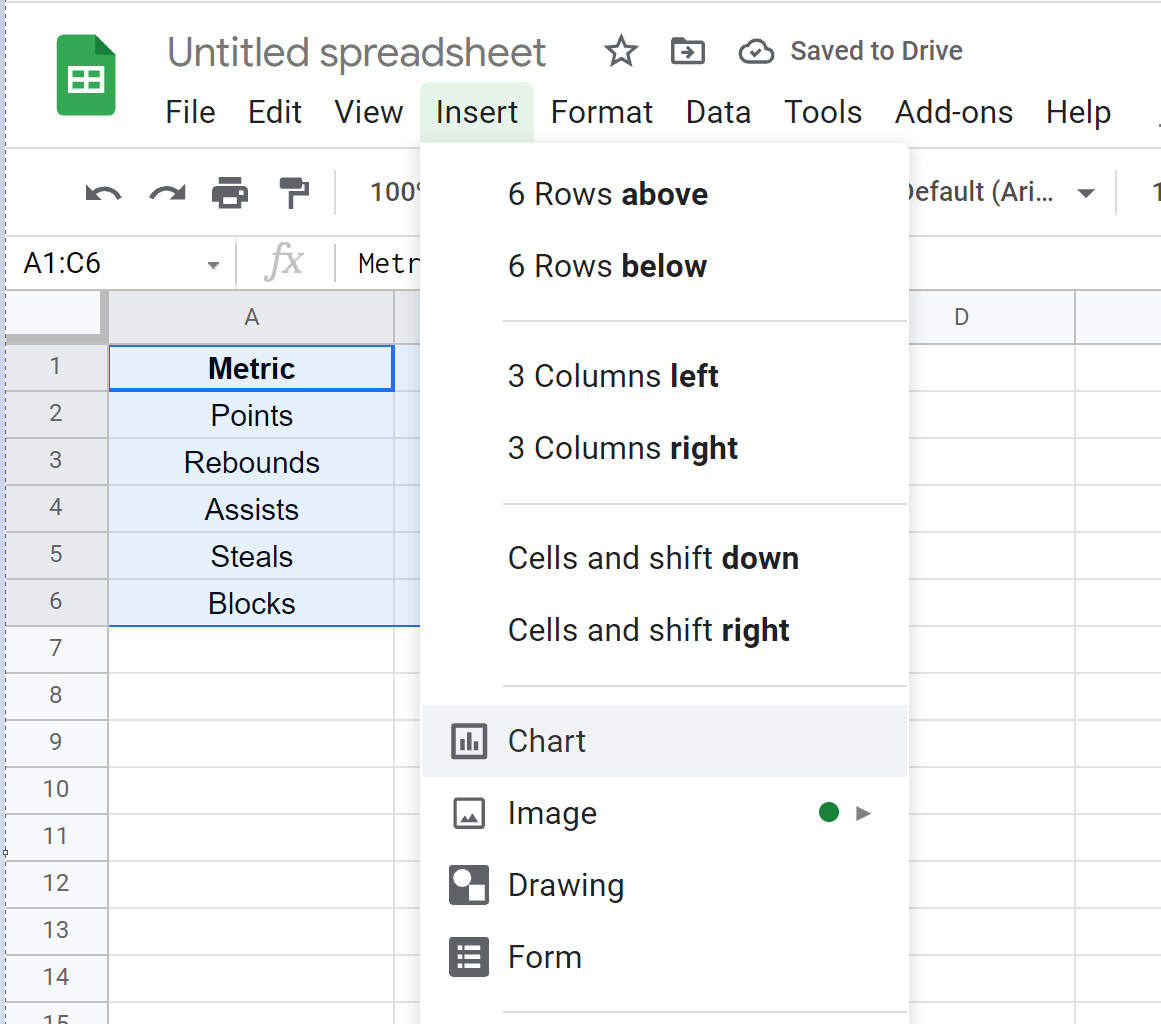
Akan muncul grafik batang ganda berikut ini:
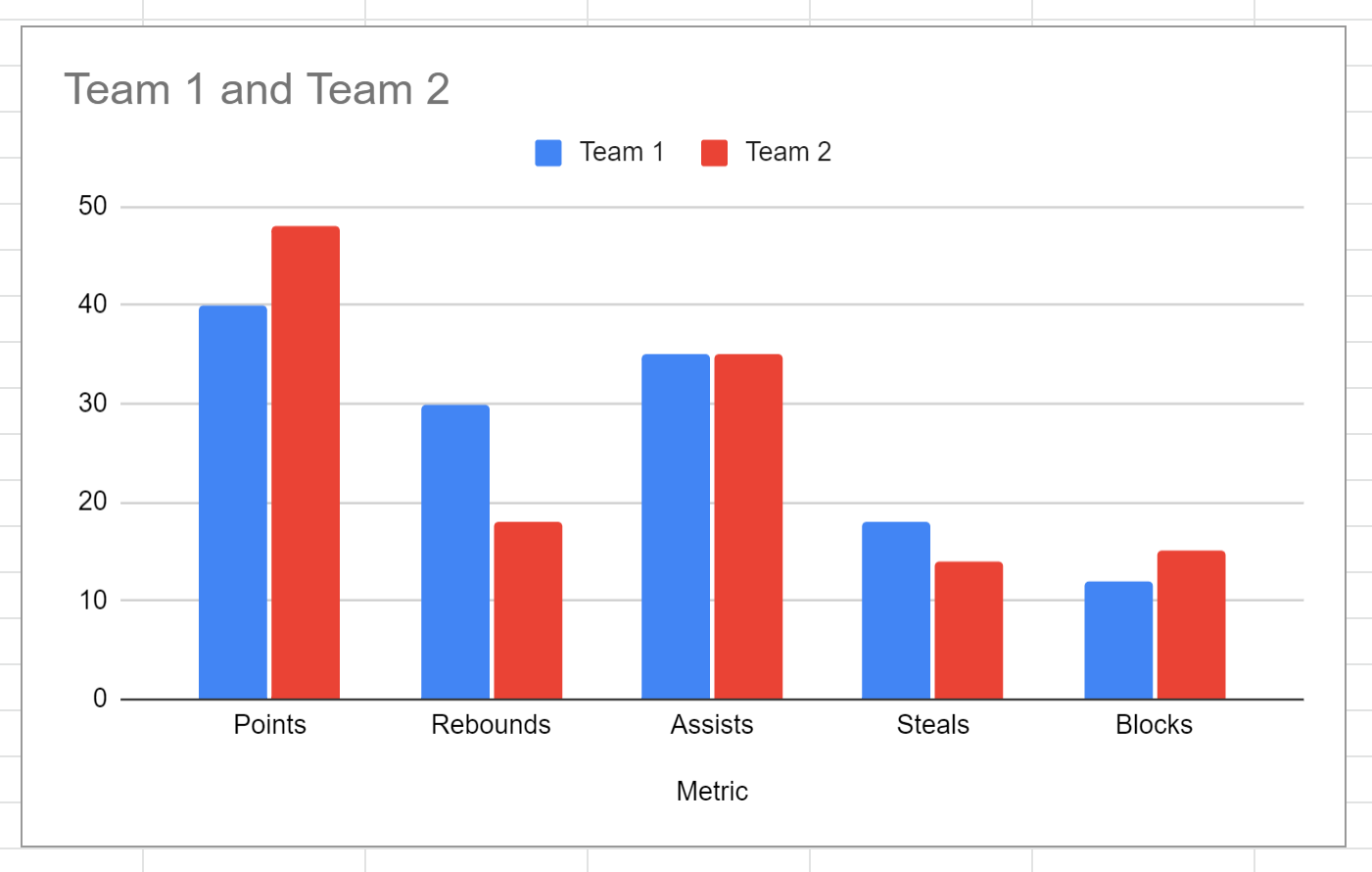
Sumbu X menunjukkan metrik yang berbeda dan sumbu Y menunjukkan nilai metrik tersebut untuk Tim 1 dan Tim 2.
Langkah 3: Sesuaikan Diagram Batang Ganda
Untuk menyesuaikan bagan, pertama-tama klik di mana saja pada bagan. Kemudian klik tiga titik vertikal di pojok kanan atas. Lalu klik Edit Bagan :
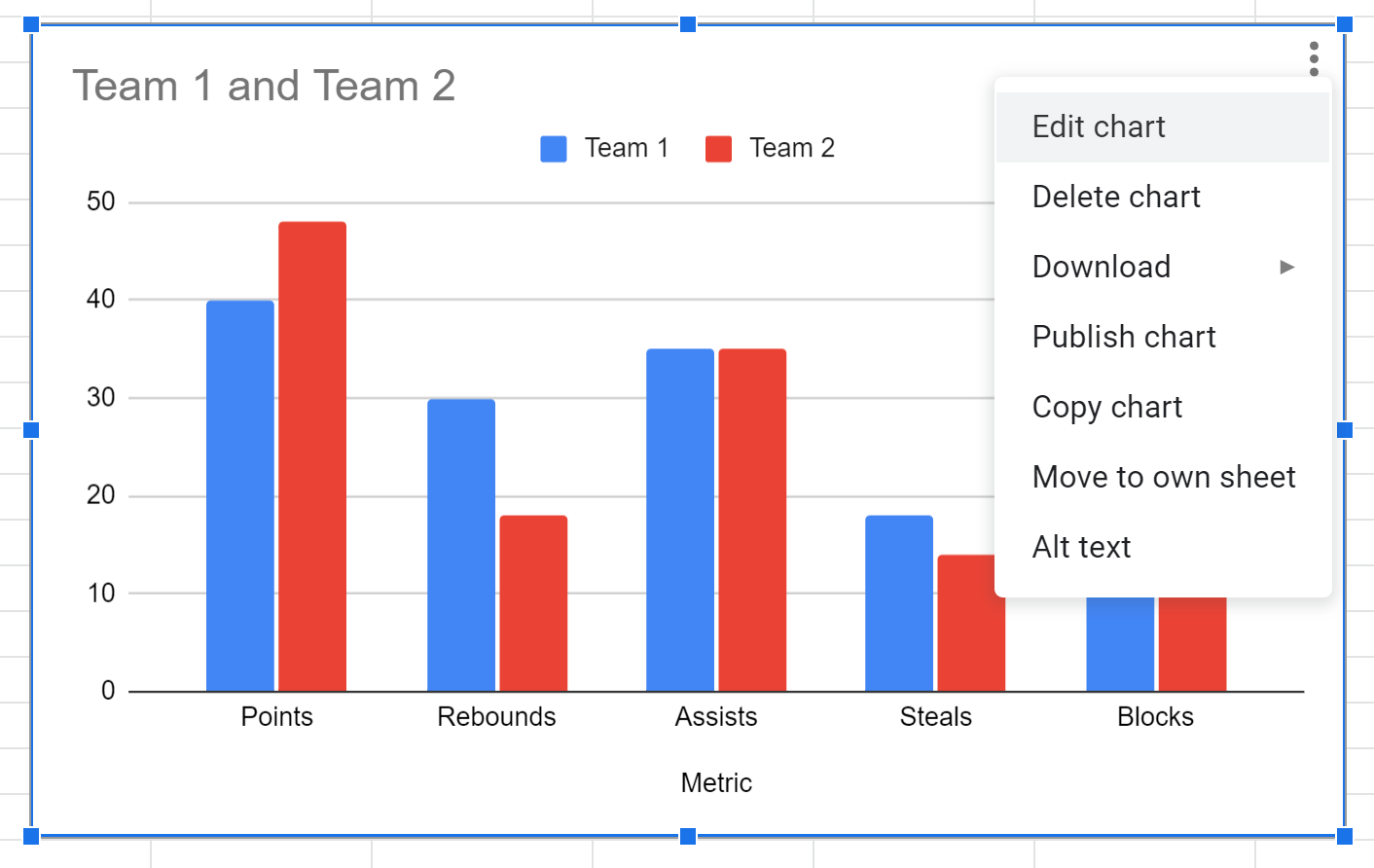
Pada panel Chart Editor yang muncul di sisi kanan layar, klik tab Customize untuk menampilkan berbagai pilihan untuk menyesuaikan tampilan grafik:
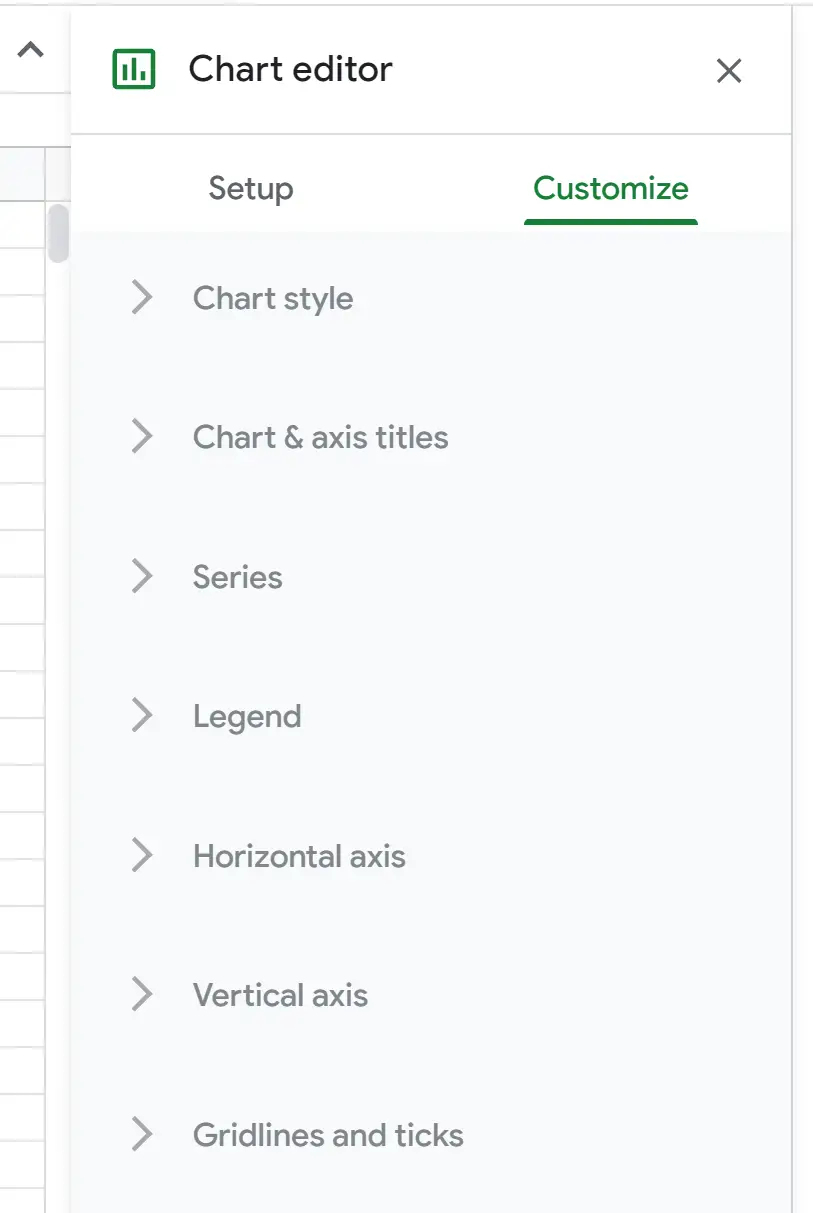
Misalnya, kita dapat mengubah judul grafik, warna batang, dan lokasi legenda:
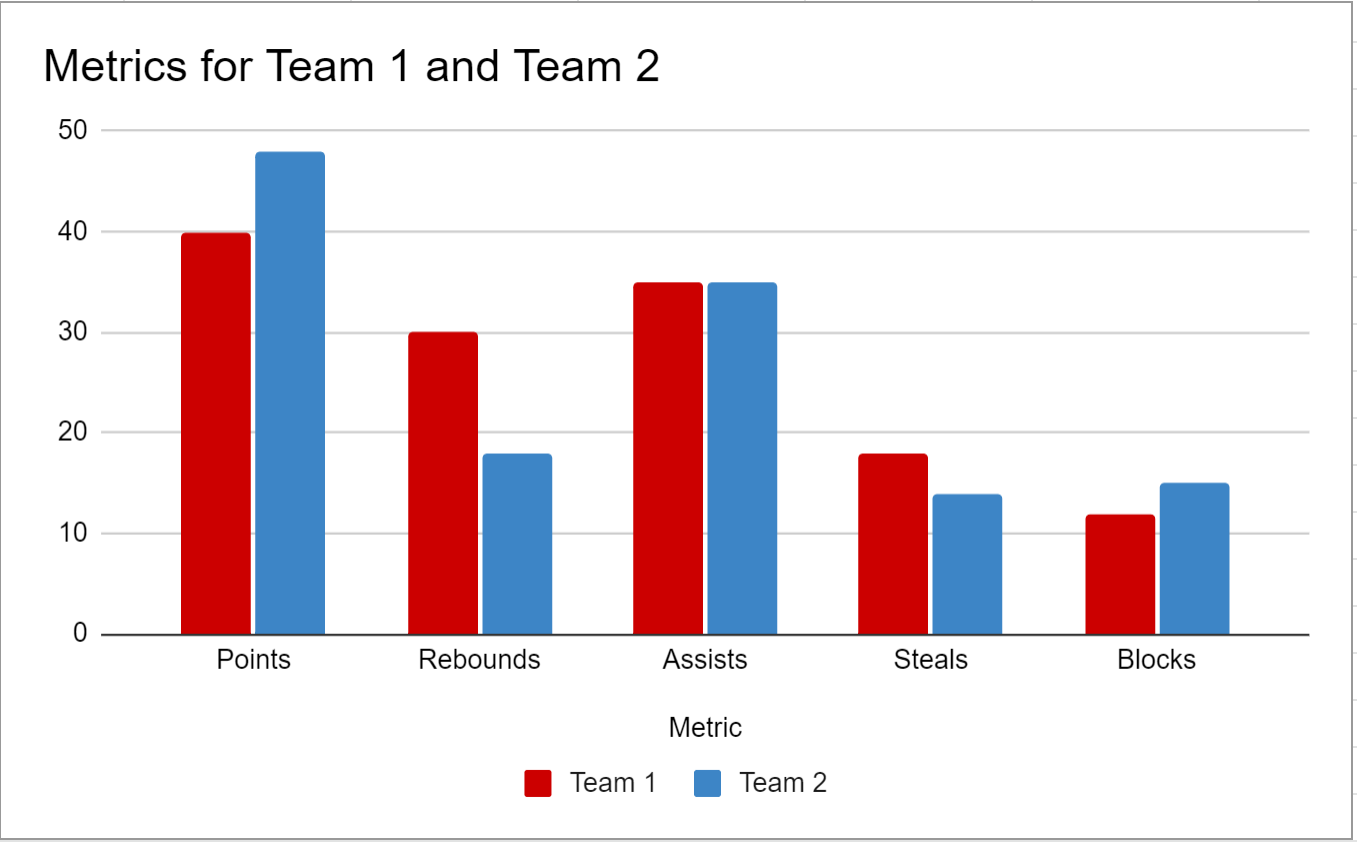
Jangan ragu untuk memodifikasi grafik sesuai keinginan Anda sehingga paling sesuai dengan situasi khusus Anda.
Sumber daya tambahan
Tutorial berikut menjelaskan cara membuat bagan umum lainnya di Google Spreadsheet:
Cara Membuat Plot Kotak di Google Sheets
Cara Membuat Bagan Gelembung di Google Spreadsheet
Cara Membuat Bagan Pareto di Google Spreadsheet
Cara Membuat Diagram Lingkaran di Google Spreadsheet